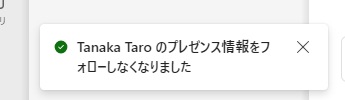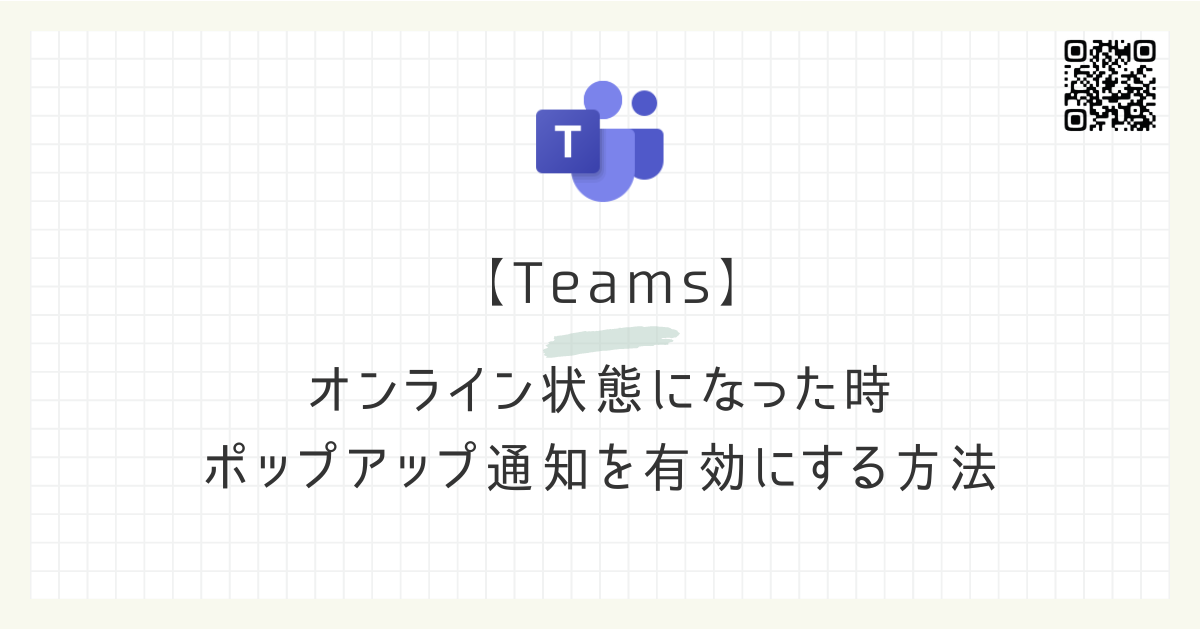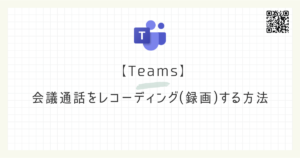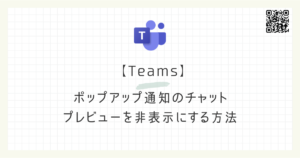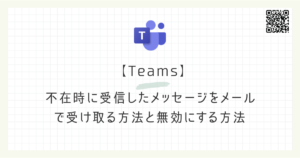Microsoft Teamsでは任意の人がオンライン状態となった時に通知する方法があります。
連絡したいけれどもなかなか捕まらないという場合に設定すると捕まえやすくなるかも…?
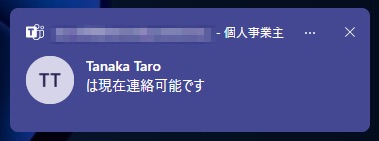
目次
Microsoft Teamsのポップアップ通知を設定する方法
STEP
チャットを開き、通知したいメンバーを選択
チャットメンバーからオンライン通知したいメンバーを右クリックし、「連絡可能になったら通知する」をクリック。
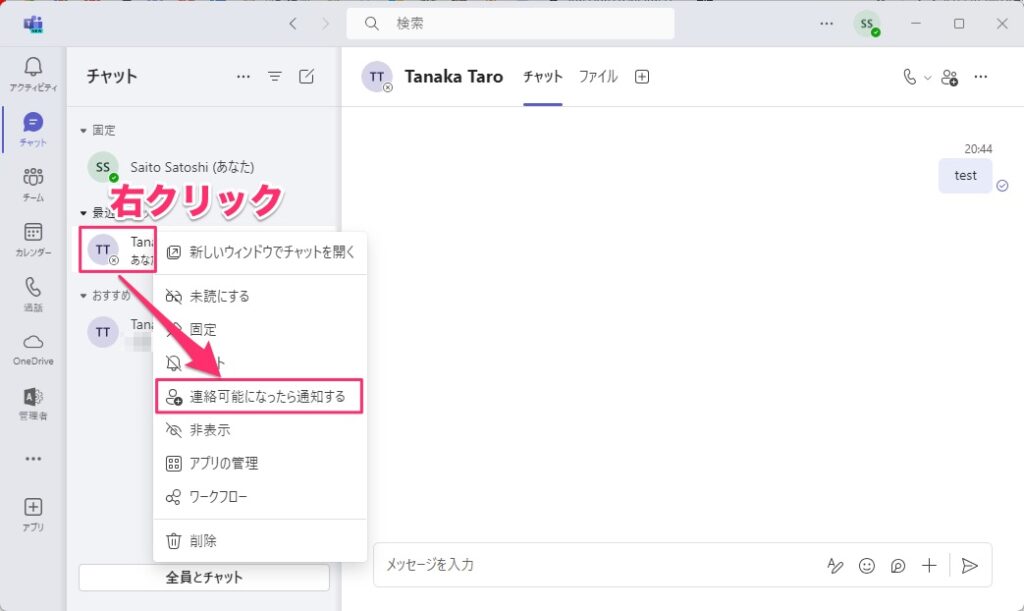
STEP
通知がONになったことを確認する
「プレゼンス情報をフォローしています」と表示されたら、通知がONになったことを示します。
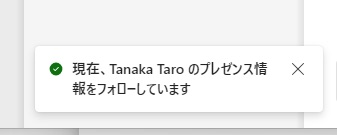
STEP
オンライン表示の通知の確認
フォローしたメンバーがオンラインとなった時、右下にポップアップの通知がされます。
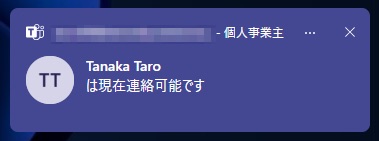
Microsoft Teamsのポップアップ通知を解除する方法
STEP
チャットを開き、通知したいメンバーを選択
チャットメンバーからオンライン通知したいメンバーを右クリックし、「連絡可能になったら通知する」をクリック。
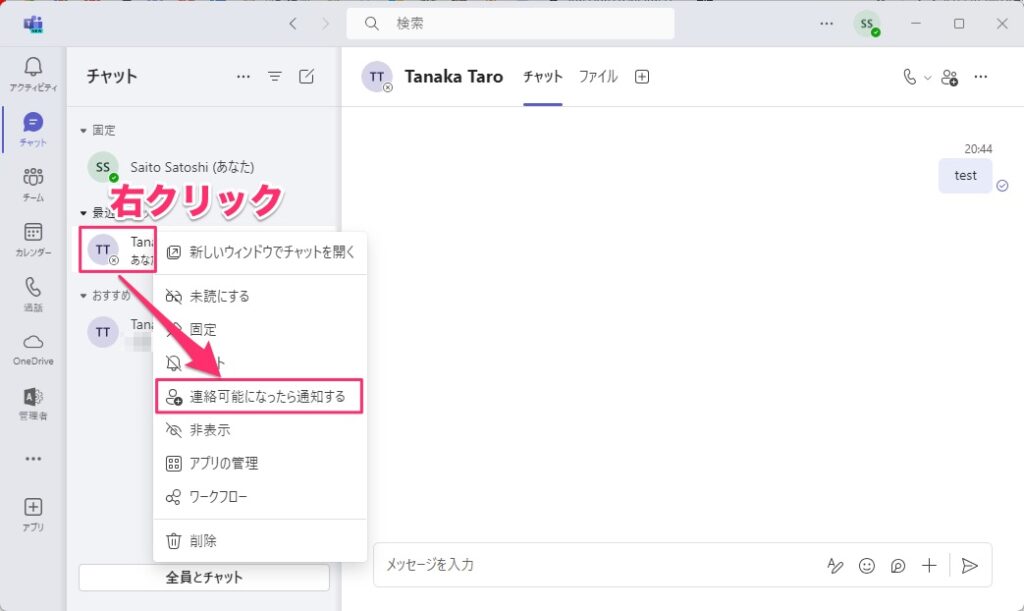
STEP
通知がOFFになったことを確認する
「プレゼンス情報をフォローしなくなりました」と表示されたら、通知がOFFになったことを示します。